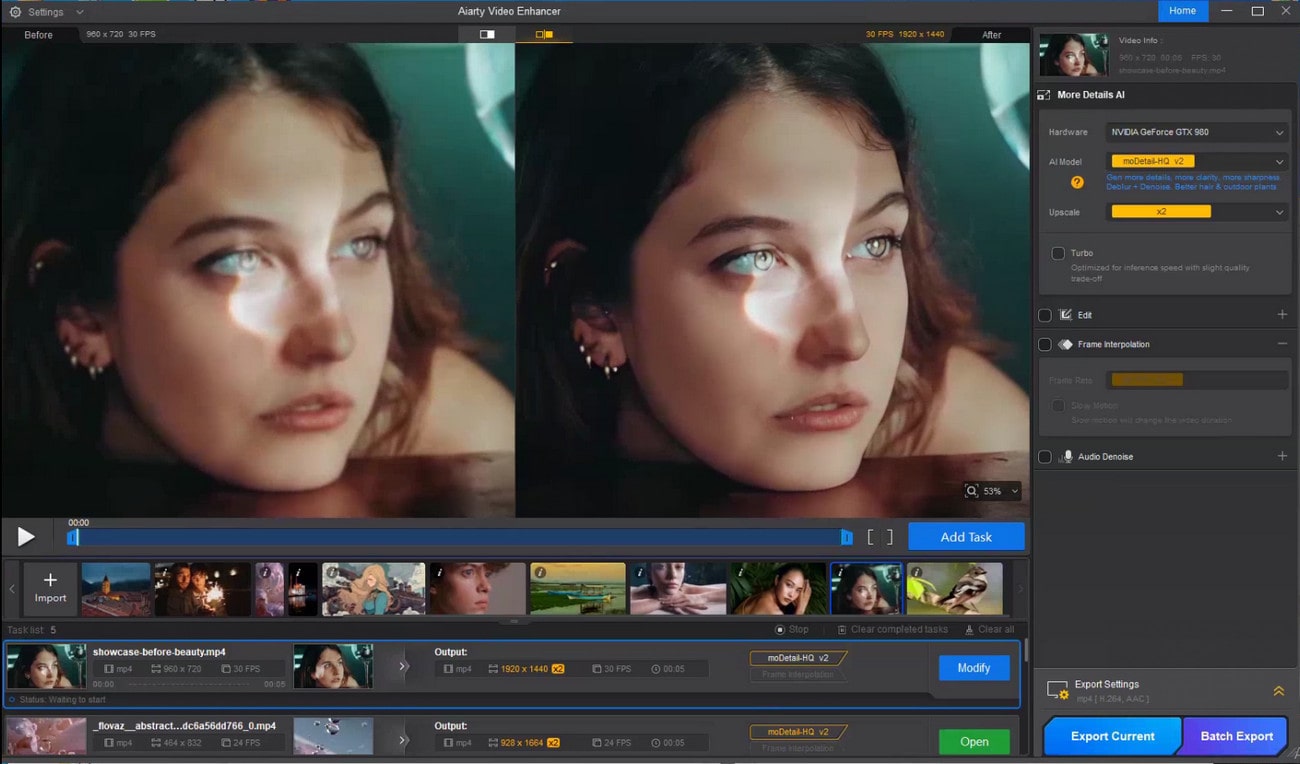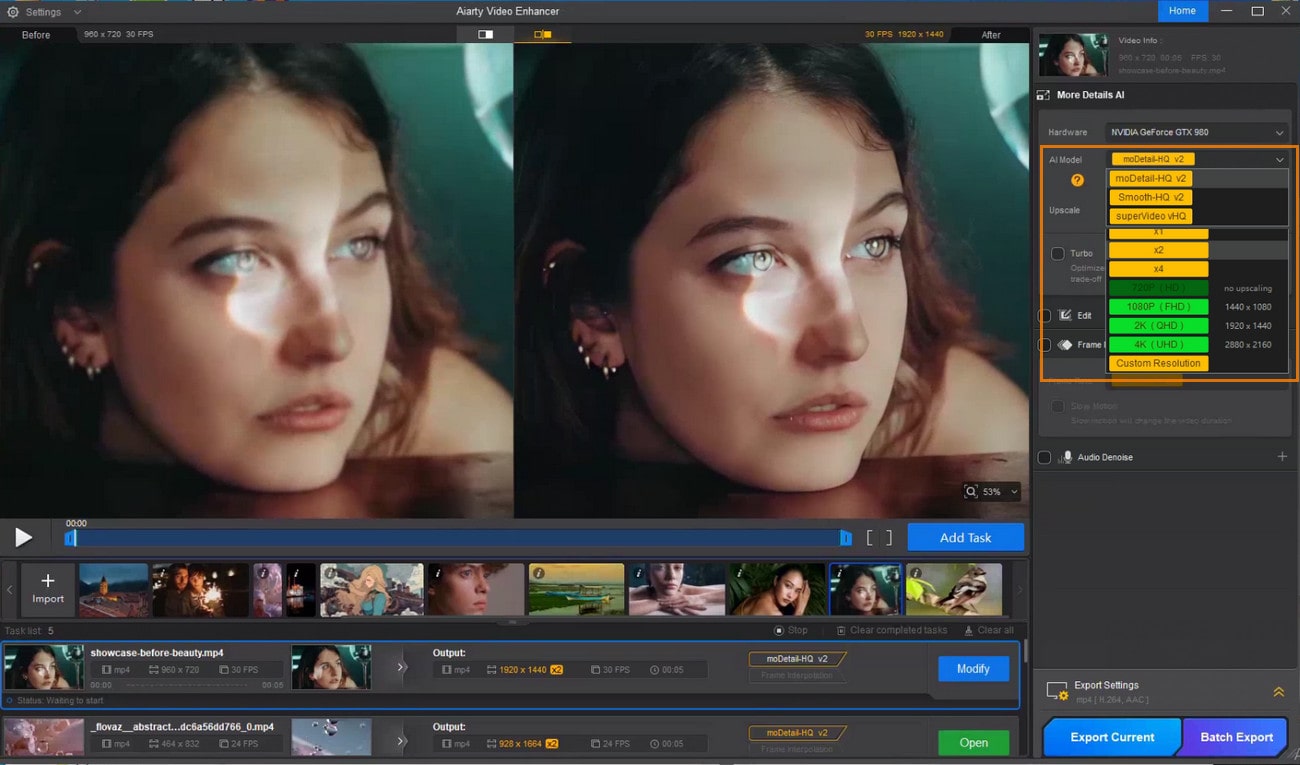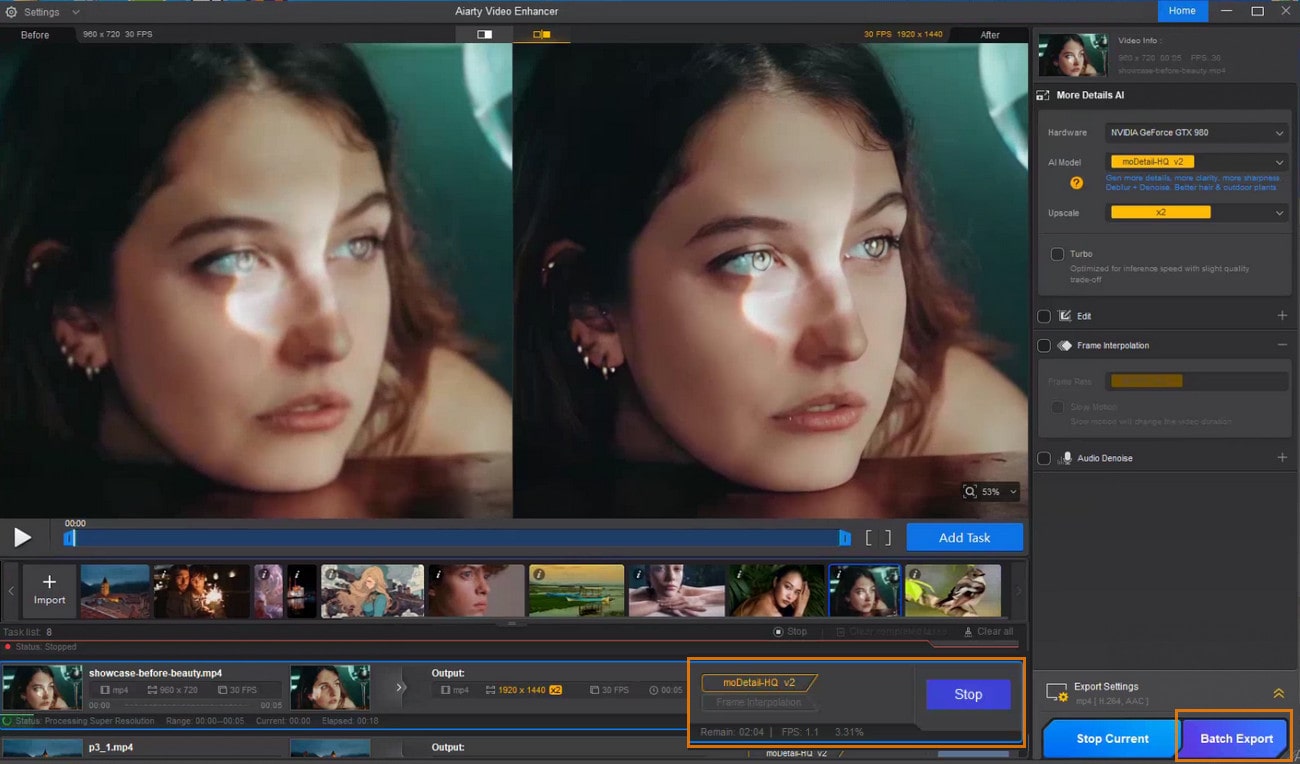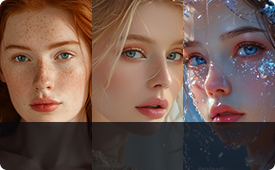去除各种模糊,让视频更清晰
别让模糊毁掉珍贵回忆。Aiarty 一键消除运动模糊、对焦模糊和压缩模糊,瞬间恢复清晰细节,无需任何专业技能。
-
 镜头模糊
镜头模糊 -
 运动模糊
运动模糊 -
 低清晰度模糊
低清晰度模糊 -
 压缩伪影
压缩伪影
-
镜头模糊修复
镜头模糊通常由于对焦不准或光圈设置不当导致画面柔糊。Aiarty 内置的去模糊引擎能够精准锐化对焦,重建丢失的细节,全面恢复画面清晰度。
-
运动模糊修复
拍摄过程中相机抖动或被摄体运动会导致画面拉丝模糊。Aiarty 有效去除运动模糊,让动态画面恢复锐利清晰。
-
低清晰度模糊修复
低分辨率视频导致细节丢失,画面模糊。Aiarty 可将分辨率提升至4K,同时恢复画面纹理,让视频更清晰细腻。
-
压缩伪影消除
视频压缩常常带来马赛克、噪点等伪影,严重影响画质。Aiarty 可智能平滑这些伪影,恢复干净锐利的画面。
Dennis Towell
在低光环境下效果优于 Topaz
你的软件更易使用且速度略快。Aiarty Video Enhancer在低光下表现明显更好,令人印象深刻。
不仅仅是去模糊:一站式AI视频增强
Aiarty Video Enhancer 不只是去模糊。它利用先进的AI算法,集成去噪、去模糊、细节修复和4K超分辨率功能,一键实现高精度、高质量的视频增强。
-
 去噪
去噪超级去噪功能有效消除噪点和颗粒感,即使在极低光环境下也能轻松应对。
-
 去模糊
去模糊去噪 + 去模糊技术,精准修复因轻微抖动、对焦不准或画面本身柔糊造成的模糊,让视频恢复高清清晰。
-
 去像素化
去像素化消除因过度压缩或低分辨率导致的视频马赛克和块状感。
-
 智能补细节
智能补细节通过生成式AI,智能补充真实自然的细节(如皮肤、毛发、花朵、布料等)。

视频去模糊提速3倍:更快、更高帧率!
借助优化的AI模型与GPU加速,Aiarty离线Turbo模式可将处理帧率提升至3倍,更快完成去模糊,同时保持卓越清晰度。即使是高分辨率或超长视频,也能在极短时间内完成修复。
速度性能对比
测试设备:NVIDIA GeForce RTX 5090
任务:2K提升至4K超分
- 7fps 其他 视频增强工具
- 20fps Aiarty Turbo关闭
- 30fps Aiarty Turbo开启

优化AI模型
Aiarty的AI模型经过深度优化,具备更快的去模糊与视频增强能力。
- moDetail-HQ v3
- Smooth-HQ v3
- superVideo vHQ
- moDetail-HQ v3基于Diffusion + GAN技术,专为细节修复而生,适用于人脸、皮肤、毛发、植物等高细节画面。
- Smooth-HQ v3擅长平滑修复,结合轻柔去模糊和去噪,适用于各种场景的自然还原。
- superVideo vHQ是一个混合型Diffusion + GAN模型,针对低光、噪点多、严重模糊的视频进行高质量修复。
GPU加速
针对NVIDIA、AMD和Intel显卡深度优化,特别支持RTX 30、40以及最新的50系列(Blackwell)显卡。
离线桌面应用
无云端延迟
支持批量去模糊
我非常喜欢这个简单易用的界面。我只希望它能直接工作,不想调整一堆滑块。我也很喜欢加速模式,让处理更快。
无论何种场景,一键去模糊并锐化视频
无论你是社交媒体内容创作者、电商卖家、家庭影像修复者,还是AI视频生成用户,Aiarty都能帮你轻松去除模糊、增强细节并提升分辨率,让视频更加清晰、锐利、生动。
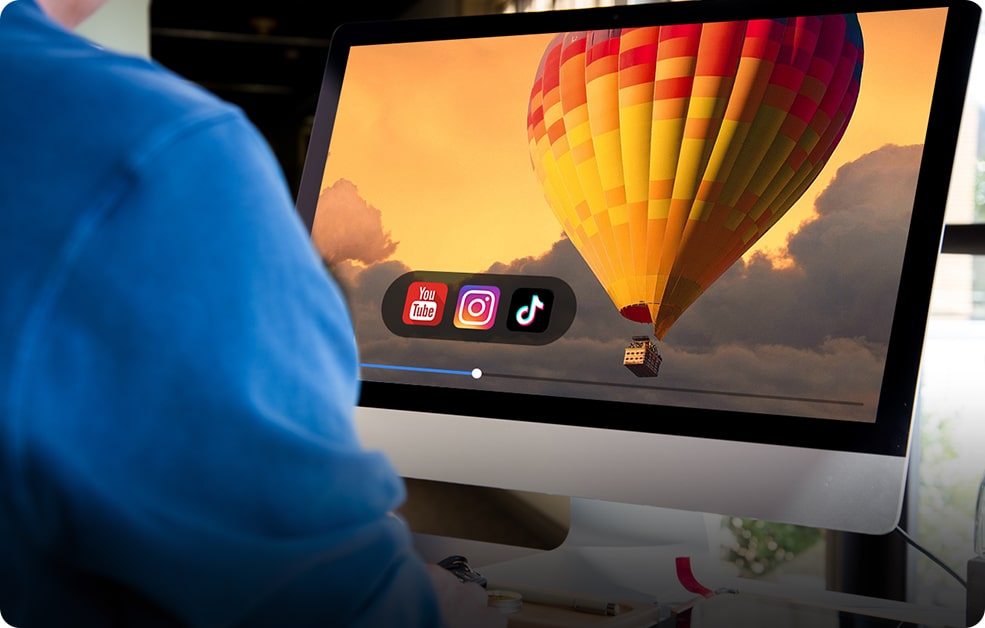
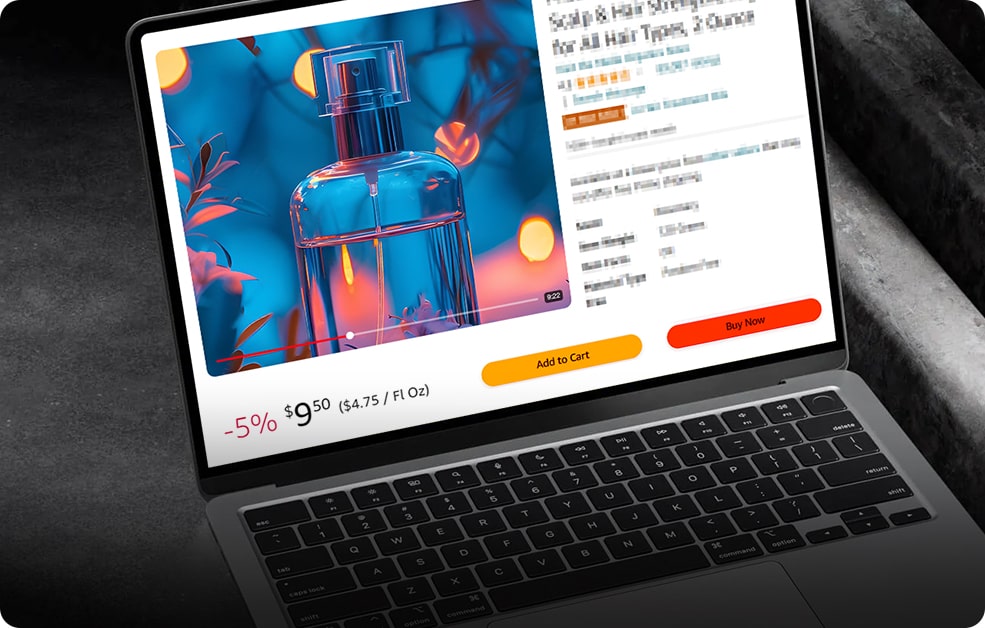


Hannah
终于,我的模糊视频变得清晰了!
作为内容创作者,我有很多视频片段看起来不错,但总是有点模糊。Aiarty 很快帮我解决了这个问题。它能锐化画面,却不会让视频看起来过度处理。真是清理视频的游戏规则改变者。
Lucas
清晰的视频让我的商品更吸引人
模糊的视频让我无法好好展示我的产品。Aiarty 让去模糊和锐化变得非常简单。现在我的视频干净又专业,商品的关注度也大大提升了。
Natalie Reed
我的回忆终于恢复了本来面貌
我一些旧视频模糊得几乎无法回忆起当时的场景。Aiarty 很快帮我修复,让那些模糊的片段变得清晰,让回忆重新鲜活起来。
Julian Ross
修复模糊视频的首选工具
我的AI视频看起来有点假——脸部过于光滑,边缘模糊不自然。Aiarty 恢复了锐度和细节,让视频看起来更自然、更精致,且没有过度处理的感觉。
三款強大 AI 模型,專為影片去模糊而生
Aiarty Video Enhancer提供三款专业AI模型,每款均针对不同类型的视频内容进行优化,能卓越地去模糊和恢复画面清晰度。这些模型基于238万张图片及120小时高清/4K视频的大规模数据集训练,确保无论是实拍视频、动画、AI生成内容等,都能带来最佳效果。
moDetail-HQ v3
架构:扩散+生成对抗网络(Diffusion+GAN)
基于扩散+GAN模型,带来惊人的锐度、细节与清晰度。
最佳应用:头发、皮肤、户外植物及纹理细节丰富的画面
放大倍数:x1x2x41K2K4K
-
整体清晰度
-
降噪能力
-
去模糊效果
-
锐化与细节恢复
-
平滑度
Smooth-HQ v3
架构:扩散模型(Diffusion)
忠实还原视频,平滑去模糊、降噪,同时保持色彩真实感。
最佳应用:有缺陷的视频修复,保持纹理一致性及色彩还原。
放大倍数:x1x2x41K2K4K
-
整体清晰度
-
降噪能力
-
去模糊效果
-
锐化与细节恢复
-
平滑度
superVideo vHQ
架构:扩散+生成对抗网络(Diffusion+GAN)
强大的混合模型,适用于极端场景,提供顶级视觉质量。
最佳应用:极度嘈杂、低光和暗室内拍摄的视频片段。
放大倍数:x2
-
整体清晰度
-
降噪能力
-
去模糊效果
-
锐化与细节恢复
-
平滑度
如何在 Aiarty Video Enhancer 中去除视频模糊
常见问题
为什么视频会模糊?
视频模糊可能是由于运动(如相机抖动)、分辨率过低或压缩、对焦不准,或在光线不足的环境下拍摄造成的。AI生成的视频有时也会因为过度平滑人脸或软化边缘而显得不自然、模糊。
如何让视频更清晰?
你可以使用 Aiarty Video Enhancer 来让视频更清晰。它能提升画面锐度、恢复细节、去除噪点,并将分辨率提升至最高 4K。只需上传模糊视频,选择合适的 AI 模型和放大倍数,无需任何编辑技能,几分钟内即可自动增强视频。
Aiarty Video Enhancer 可以免费去除视频模糊吗?
可以。Aiarty 提供免费试用版,让你体验其去模糊和增强功能。试用版可导出最长 120 秒的视频,并带有水印。若要移除水印、导出更长视频或批量处理,可升级至付费完整版。了解免费版与完整版的区别 >>
Aiarty Video Enhancer 能批量去模糊多个视频吗?
当然可以。Aiarty 支持批量处理,你可以一次导入多个模糊片段并统一增强。这对创作者、营销人员或需要处理大量素材的用户来说非常方便。
Aiarty Video Enhancer 中哪个 AI 模型最适合去除视频模糊?
没有单一的“完美”模型。Aiarty Video Enhancer 中的每个 AI 模型都针对不同类型的模糊和细节损失。最佳选择取决于你的视频素材,建议多尝试几个以找到最清晰的效果。即使使用同一个模型,不同的放大选项(2×、4× 或直接 4K)也可能带来不同的结果。
- moDetail-HQ v3 – 适合细节柔化或模糊的画面。可锐化纹理和边缘,同时保持自然色彩。
- Smooth-HQ v3 – 适合轻微模糊和表面瑕疵,平滑恢复清晰度,不会过度锐化。
- superVideo vHQ – 专为暗光或噪点视频设计,虽然速度较慢,但在去模糊与降噪方面表现出色。
哪种模式更适合去除视频模糊——Turbo 模式还是 Step 模式?
若追求更快速度和较低系统负载,可使用 Turbo 模式,适合轻微运动模糊或快速预览。对于严重模糊或低质量视频,Step 模式(视频分块推理) 可获得更高画质和更细腻细节,但处理时间会更长。
使用 Aiarty Video Enhancer 去除视频模糊的最佳设置和技巧有哪些?
想在去模糊时获得最清晰、最自然的效果,请参考以下建议与设置:
- 尝试不同的 AI 模型 — 每个模型都针对不同的模糊类型,测试多个模型以找到能恢复最多细节的那一个。
- 选择合适的模式 — Turbo 模式适用于轻度模糊或快速预览,Step 模式(视频分块推理)更适合重度模糊或细节恢复。
- 调整增强强度 — 通过“超分辨率强度”滑块微调图像锐度与自然纹理的平衡。
- 优化色彩与动态范围 — 使用色彩功能校正曝光与对比度,或启用 SDR 转 HDR 转换以获得更平滑的渐变和更鲜艳的色调。
- 在处理整段视频前先测试 — 可预览 5–10 秒的最模糊片段,以找到最佳设置组合。
- 导出高质量视频 — 若想获得最清晰输出,建议使用 ProRes 或高码率 H.264;HEVC 或 AV1 适合体积更小但高效的视频文件。
- 尽量使用高性能硬件 — 强大的 GPU 能更高效地处理高分辨率或长时视频。
探索更多解决方案
-
实测多款 AI 视频放大工具,支持去噪、去模糊、无损放大与细节修复,轻松提升视频清晰度。
-
精选9款最佳AI视频增强工具,帮你将普通视频提升为超清高质。
-
如何提高视频分辨率到 1080P 或 4K,并提供详细操作步骤与画质比较分析。
-
提升视频画质的详细技巧与步骤,轻松将模糊、有噪点、低分辨率、卡顿的视频增强为清晰的HD、4K画质。
 Aiarty Video Enhancer
Aiarty Video Enhancer